CSRの生成方法について
Microsoft Internet Information Services 6.0 更新
こちらでは、Windows Server 2003のIIS6.0で更新用のCSRを生成する手順をご紹介いたします。
※弊社では以下の手順にて動作検証をおこなった際の一例をご紹介しており、動作を保証するものではございません。本手順について内容の変更等や誤りがあった場合、弊社では一切の責任を負いかねることを予めご了承ください。詳細は各アプリケーションのドキュメント等をご参照ください。
※IISでは、「保留中の要求を削除する」を実行してしまうと、発行された証明書をインストールする事ができなくなりますのでご注意ください。
※ワイルドカードをご利用になる場合、IIS6+ServicePack1以降での対応となります。
※Windows Server 2003で署名アルゴリズムSHA256に対応する証明書を利用するには、サービスパック2と修正プログラムMS13-095のインストールが必要になります。
- 1 「管理ツール」の「インターネット インフォメーション サービス (IIS) マネージャ」を起動し、ウェッブサイトのプロパティを開きます。「管理ツール」の「インターネット インフォメーション サービス (IIS) マネージャ」を起動します。証明書の設定を行うサイトを右クリックし、プロパティを表示します。

- 2「Webサイトのプロパティ」で「ディレクトリ セキュリティ」タブを表示し、「セキュリティ保護された通信」の「サーバ証明書」ボタンを押します。

- 3「Webサーバ証明書ウィザード」が起動しますので、「次へ」ボタンを押します。
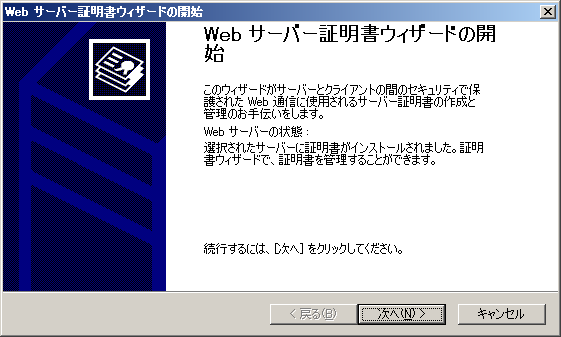
- 4「現在の証明書を更新する」を選択して次へ進みます。
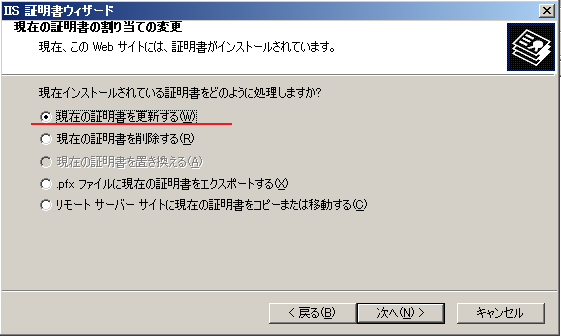
- 5「証明書の要求を作成して後で送信する」のまま、「次へ」ボタンを押します。
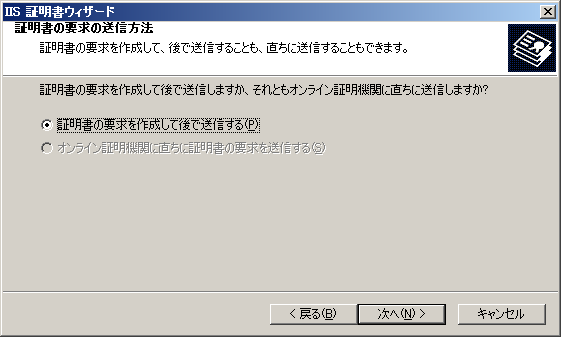
- 6CSRの保存先、ファイル名を入力し、「次へ」ボタンを押します。
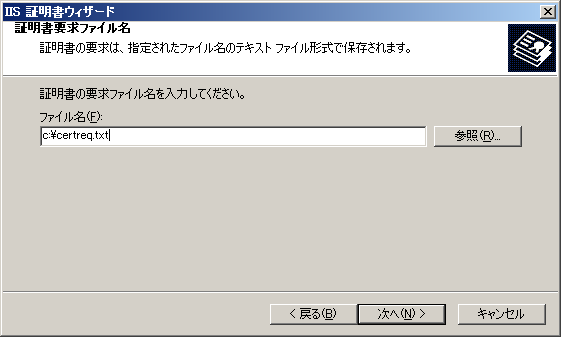
- 7前回の証明書と同じ内容が表示されます。確認して次へ進みます。
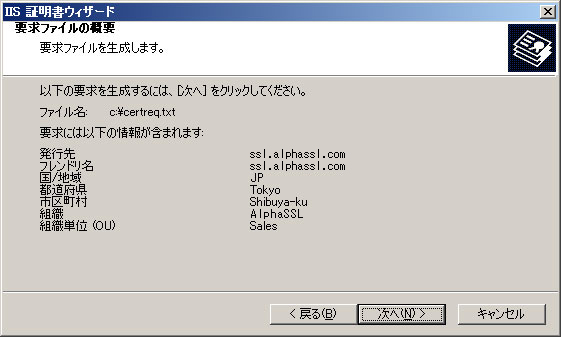
- 8「完了」ボタンを押します。
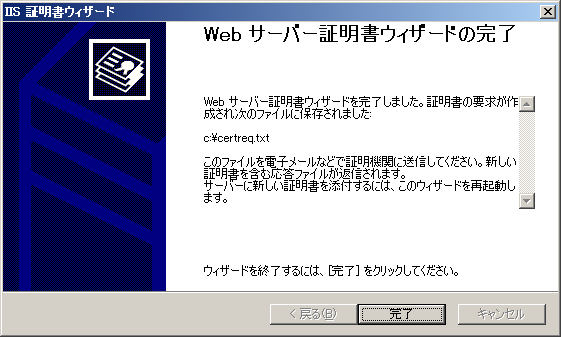
- 13生成されたファイル(例の場合はcertreq.txt)をメモ帳で開き、申し込みフォームにコピーします。
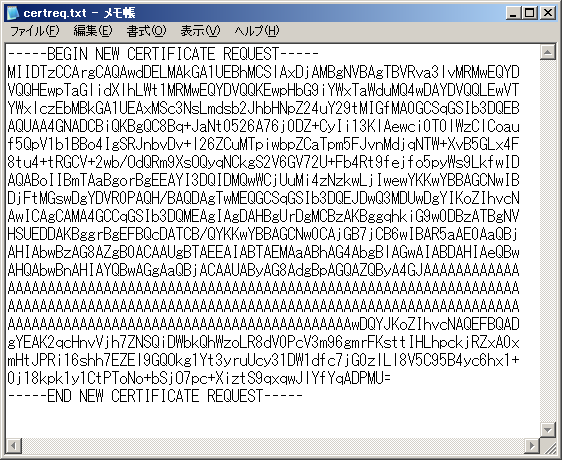
- ※証明書の設定前に「保留中の要求を削除する」を実行すると発行された証明書をインストールする事ができなくなりますのでご注意ください。


